U-NEXTは同時視聴できる?エラーになる場合の対処方法や同じ作品で可能か解説

見放題動画だけで18万本の動画を配信するU-NEXTは、その豊富な動画を家族が別々の端末で同時視聴することもできます。
U-NEXTは最大4人まで同時に利用できるので、使う人が多いほどお得です。
ただし、U-NEXTでは同時視聴はできるのですが、同一アカウントを使ってテレビ・スマホアプリで動画を同時に見ることはできません。
U-NEXTで複数の端末で動画を同時視聴するには、ファミリーアカウントを使用することが必要です。
この記事では、U-NEXTで複数人が同時視聴する方法について解説していきます。また、同じ作品が同時に見れるのか、動画再生時にエラーが出てしまった時の対処法についても解説していきます。
この記事を読めば、U-NEXTで最大4人が別の端末で同時に動画を楽しむ方法が分かります。
U-NEXT(ユーネクスト)で同時視聴するならファミリーアカウントを活用
U-NEXTで別々の端末で動画を同時視聴するには、子アカウントを作成することが必要です。
親アカウントだけでは、別々の端末で同時に動画を視聴することができません。ちなみに、親アカウントとはU-NEXTとの契約時につくったアカウントを指します。
親アカウントで同時に動画を再生しようとすると、下画像のエラー画面が出てしまいます。
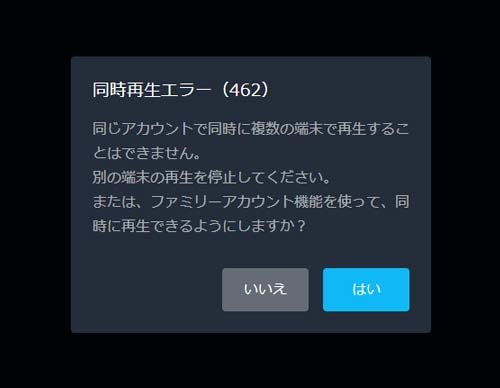
同一の子アカウントを使って動画を同時視聴するのは、親アカウント同様に不可能です。親アカウント・子アカウントにかかわらず、同一のアカウントで同時視聴はできません。
U-NEXTで同時に動画を視聴するには、子アカウントを作成し、別々のアカウントで動画を再生する必要があります。
同時視聴でないのなら同一アカウントでテレビ・スマホアプリなど複数の端末で動画を視聴できる
U-NEXTでは、一つのアカウントで複数の端末を利用できます。
朝食中にテレビでU-NEXTの動画を家族で見て、夕食の煮物の待ち時間にスマホでU-NEXTの動画を見る。これだけなら、親アカウントだけでも可能です。
できないのは、一つのアカウントで同時に動画を視聴することです。時間をずらして視聴するのなら、一つのアカウントで複数の端末から、U-NEXTの利用が可能です。
親アカウントでパソコン・スマホ・テレビの利用が可能ですし、子アカウントでスマホ・パソコンを利用することもできます。
U-NEXT(ユーネクスト)は安心設定で子供に子アカウントが与えられる
U-NEXTの子アカウントには、ペアレンタルロックや購入制限などで子供に与えても安心できる機能が充実しています。
- 子アカウントはペアレンタルロックで成人向け作品が表示されない
- U-NEXTのポイントは親アカウントと子アカウントで共有
- 子アカウントは有料作品の購入に制限をつけられる
- 親アカウント・子アカウントでは視聴履歴・マイアカウントが共有されない
- 購入した作品は親アカウント・子アカウントで共有される
U-NEXTの子アカウントは、最大3つまで設定可能です。親アカウントと合わせると、最大4人が同時にU-NEXTを利用できます。
U-NEXTの子アカウントではその他(アダルト作品)が視聴できない
U-NEXTは子供に年齢制限のある動画を見せない対策があって、子アカウントではペアレンタルロックによって、アダルト作品が表示されない仕組みです。
U-NEXTはアダルト作品も充実していて、その数は5万本を数えます。人によってはうれしいサービスですが、子供にU-NEXTを利用させるとなると、子供がアダルト向けの動画を見ないか心配になります。
ですが、U-NEXTの子アカウントにはペアレンタルロックがあるので、子供が勝手にアダルト作品を見たりしないので、安心できます。
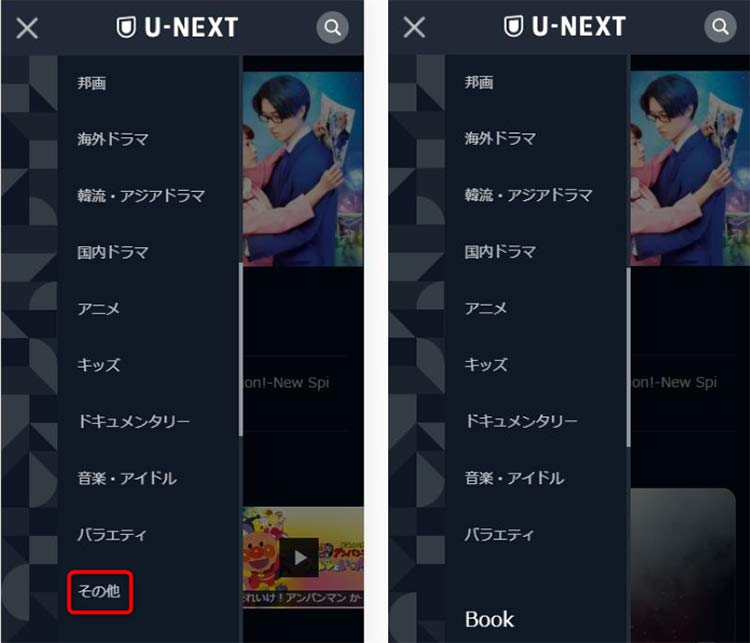
子アカウントはアダルト作品を利用できないので、U-NEXTでその他(アダルト)の作品を見たい場合は、親アカウントを使う必要があります。
また、スマホアプリでは親アカウントであってもその他(アダルト)は利用できないので、その他(アダルト)の作品を見たい場合は、親アカウントでブラウザからU-NEXTにログインする必要があります。
U-NEXTのポイントは親アカウントと子アカウントで共有
U-NEXTにはポイントがあり、月額会員になると、毎月1日に1ポイント1円相当のポイントが1,200ポイントもらえます。
U-NEXTには18万本の見放題動画・雑誌の他に、レンタル動画・書籍・漫画といった有料のコンテンツもあります。
U-NEXTのポイントは、この有料コンテンツの購入に使用可能です。
ポイントは親アカウント・子アカウントで共有するので、U-NEXTでもらったポイント・購入したポイントは子アカウントでも使用ができます。
U-NEXTのポイントは、親アカウントだけポイントをもっておき、子アカウントにポイントを与えないという使い方はできません。
ですが、次に解説する方法で、親アカウントは子アカウントが勝手にポイントを使用しないようにすることが可能です。
U-NEXTの子アカウントは有料作品を購入しないように制限をつけられる
U-NEXTの親アカウントは、子アカウントが勝手に有料作品を購入しないように制限をつけることが可能です。
先述のように、U-NEXTのポイントは親アカウント・子アカウントで共有されます。
子供が勝手にポイントを使用する可能性があるのですが、事前に使用しないように子アカウントに制限をつけておけば、安心です。
購入に関しても同様に制限が可能なので、子アカウントが勝手に課金して高額の請求が来る、という心配はU-NEXTでは事前に排除できます。
ポイントの使用・有料作品の購入にしっかり制限をかけておけば、子アカウントは見放題動画を見るだけの利用にすることができます。
購入制限を受けている子アカウントがポイント作品を購入しようとすると、下記のようなエラーが表示されます。
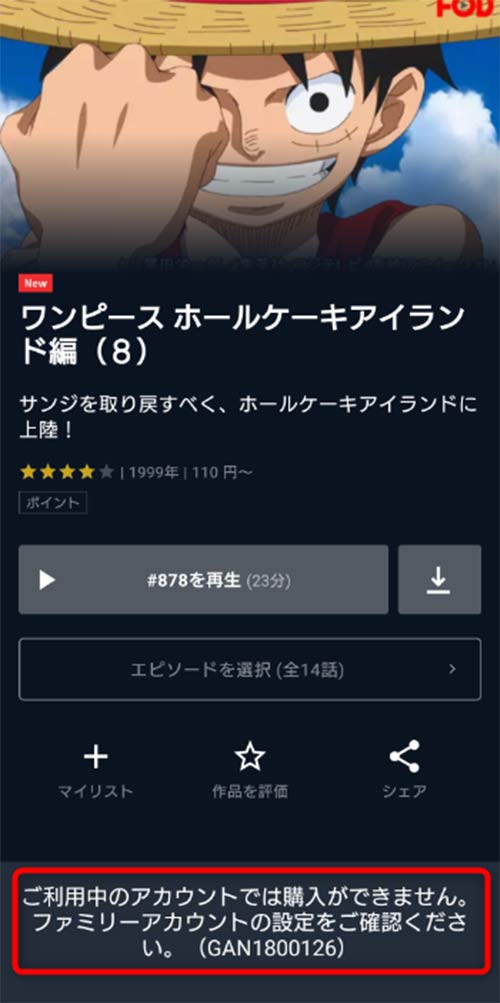
視聴履歴・マイリストは親アカウント・子アカウントで共有されない
親アカウントがどの動画を見たか、子アカウントがどういう動画を見たかという視聴履歴に関しては、親アカウント・子アカウントで共有されません。
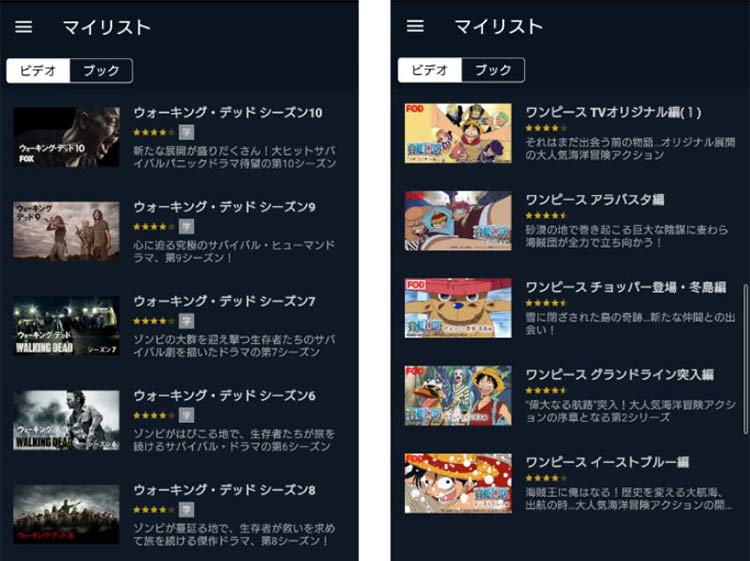
U-NEXTでは親アカウント・子アカウントがどんな動画を見ているのか、どの作品をマイリストに入れているのかというプライバシーは守られます。
一方で、子アカウントがどのような動画を見ているかも分からないので、子供に子アカウントを与える場合は少し注意が必要です。
とはいっても、親アカウントはブラウザのアカウント機能から子アカウントへの切り替えが可能なので、どうしても心配なら子アカウントの視聴履歴・マイリストは確認可能です。
U-NEXTで購入した作品は親アカウント・子アカウントで共有される
U-NEXTでレンタル動画・書籍といった有料コンテンツを購入すると、その有料コンテンツは親アカウント・子アカウントで共有されます。
親アカウントが「ハリー・ポッターと賢者の石」をレンタル購入した場合、子アカウントでも同作品を視聴できるので、親アカウント・子アカウントで同じ作品を見るのに2度購入する必要がありません。
子アカウントを使う子供がアンパンマンの有料作品を欲しがった場合、購入制限を解かなくても、親アカウントでアンパンマンの作品を購入すれば、子アカウントで視聴ができるようになります。
アンパンマンの有料作品は例えで出しただけです。U-NEXTで配信されているアンパンマンの作品は、2020年8月現在だと全て見放題動画となっています。
購入したレンタル動画はメニューの購入済み作品で共有されるのですが、書籍に関しては、購入済み作品に表示されません。
購入済の書籍を親アカウント・子アカウントで共有したい場合は、該当の書籍を探してダウンロードする必要があります。
U-NEXT(ユーネクスト)で子アカウントを作成する方法
U-NEXTで子アカウントを作成するには、親アカウントでブラウザからU-NEXTサイトにログインします。
U-NEXTのアプリからでもファミリーアカウントへの招待が可能ですが、親アカウントから子アカウントの作成を行うには、ブラウザからU-NEXTにログインする必要があります。
ブラウザのU-NEXTページにログインしたら、ページの左上、横三本線のメニューをタップ。
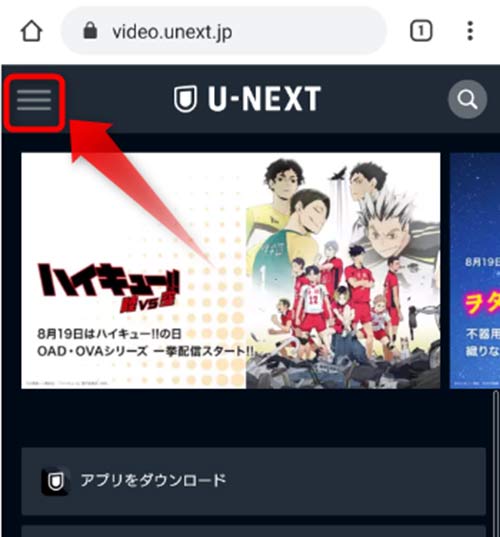
続けて、アカウントをタップします。
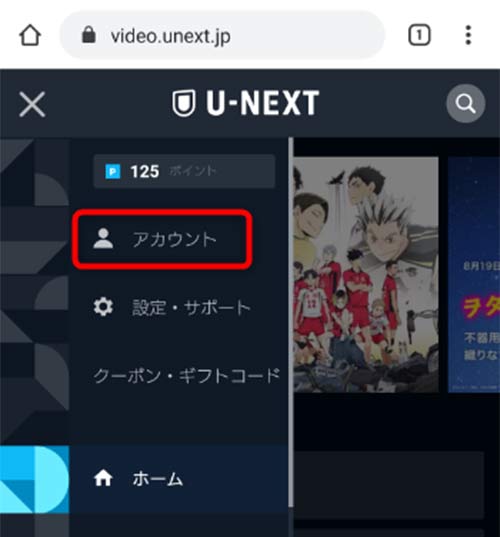
アカウントページにある、ファミリーアカウントサービスをタップ。
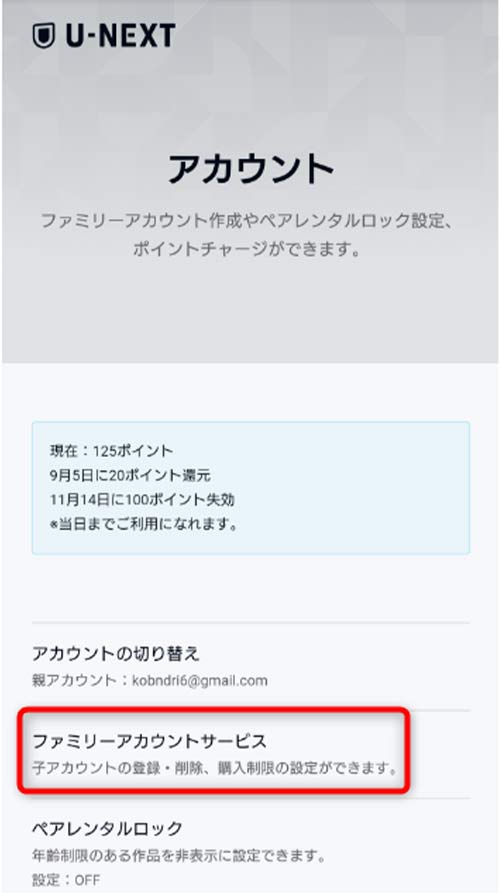
子アカウントを作成するには、ファミリーアカウント一覧の横の「+(プラス)」アイコンをタップします。
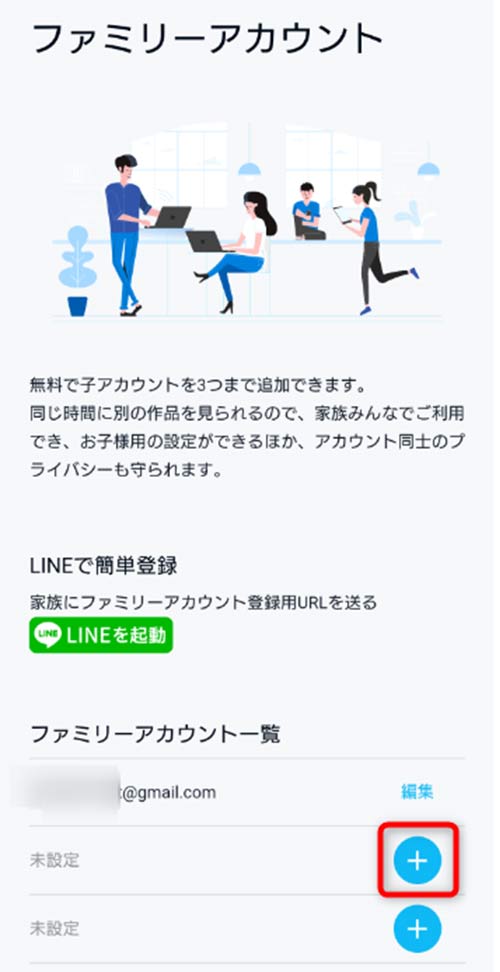
子アカウントの作成画面になるので、メールアドレス、パスワードの入力を行います。
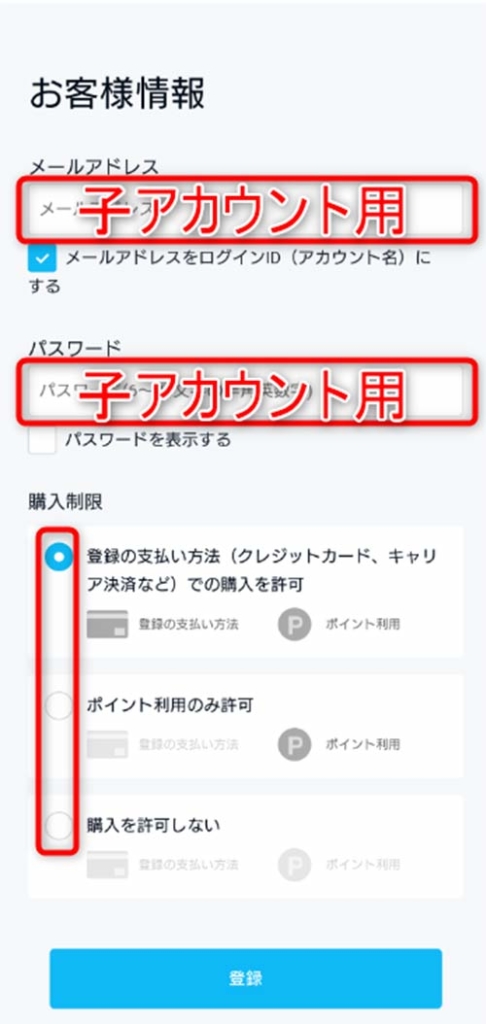
メールアドレス・パスワード共に、子アカウントで使う用のメールアドレス・パスワードを入力します。
親アカウントのメールアドレス・パスワードを入力するわけではないので、注意です。
子供に子アカウントを与えたい場合は、メールアドレス・パスワード共にしっかり控えを取っておいてあげて方が良いでしょう。
ログインIDは、メールアドレス入力欄の下、「メールアドレスをログインID(アカウント名にする)」からチェックを外すことで、任意のものに変更できます。
子アカウントのアカウント名を分かりやすく子供の名前にしたいときなどは、変更しておきましょう。
購入制限・ポイント使用の可否も、このページから行えます。
購入を許可・ポイント利用のみ許可・購入を許可しないから、選択したい方法にチェックを入れておきましょう。
購入制限・ポイント使用の可否に関しては、後から変更することもできます。
全て入力し、最後に「登録」をタップして画像が下の画面に切り替わったら、子アカウントの登録が完了です。

子アカウントは使う人に登録してもらうことも可能
子アカウントの作成は、ラインで招待を送り、子アカウントを使う人に登録してもらうこともできます。
招待を送る場合は、ファミリーアカウントのページで「LINEを起動」をタップします。
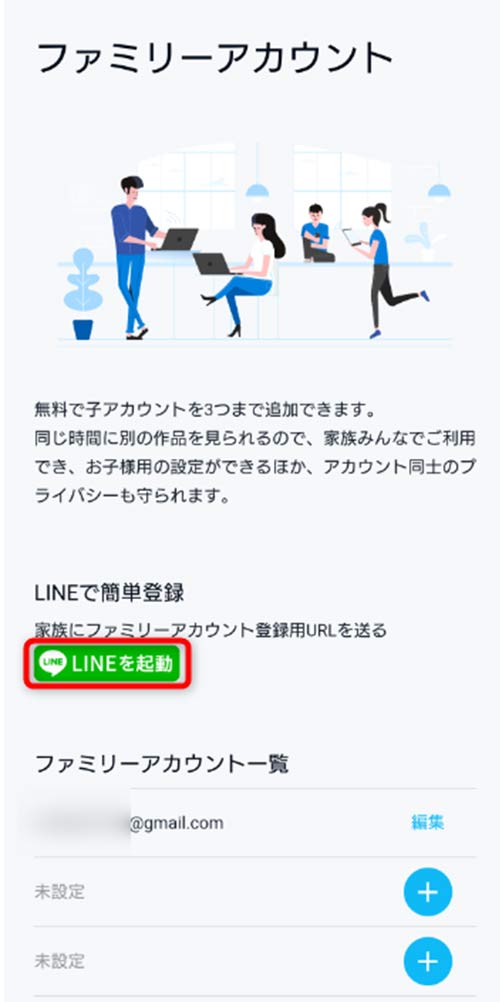
友達リストが表示されるので、子アカウントを使ってもらう人を選択し、登録用のURLが記載されたラインを送信します。
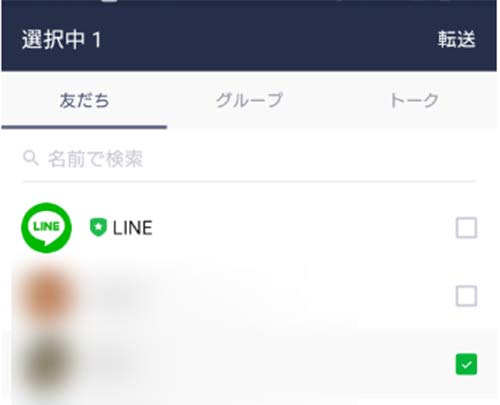
残りの登録は、LINEを受け取った人がメールアドレス・パスワードを設定して子アカウントの作成が完了です。
後から子アカウントに購入制限をかける方法
子アカウントの購入制限を変更するには、親アカウントでブラウザからU-NEXTにログインして、ファミリーアカウントのページを開きます。
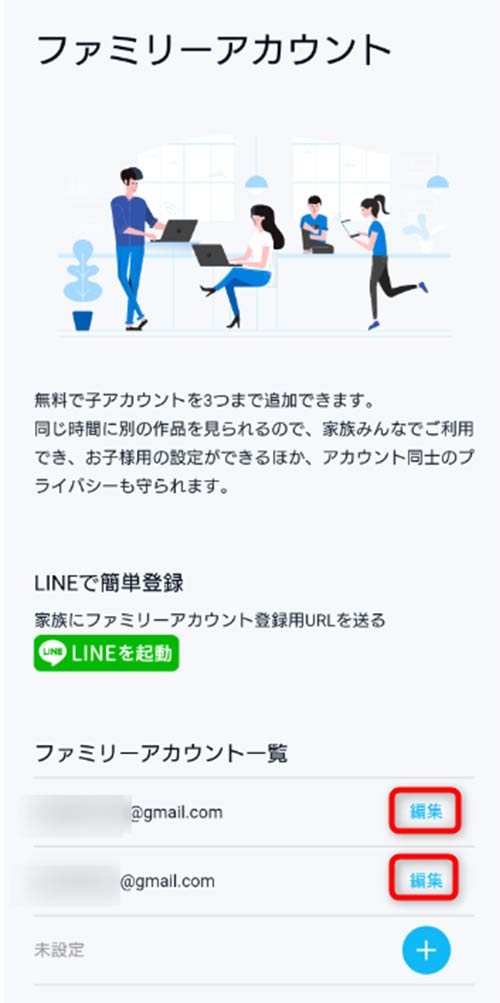
子アカウントの横の編集をタップ。
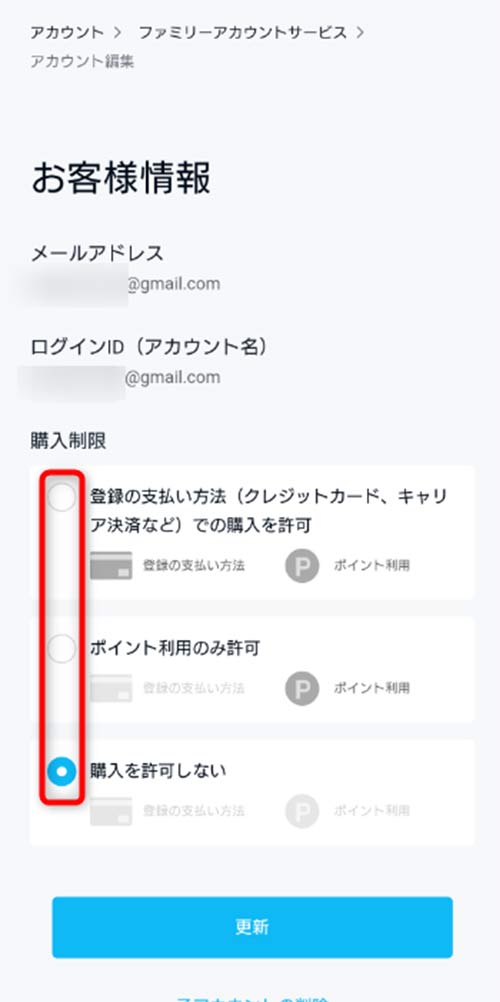
購入制限の変更ができるので、購入を許可・ポイント利用のみ許可・購入を許可しないから変更したい方法にチェックを入れ、更新をタップしましょう。
子アカウントへのログイン方法
子アカウントでU-NEXTにログインするには、U-NEXTのログインページで子アカウント用のログインID(変更していないならメールアドレス)・パスワードを入力します。
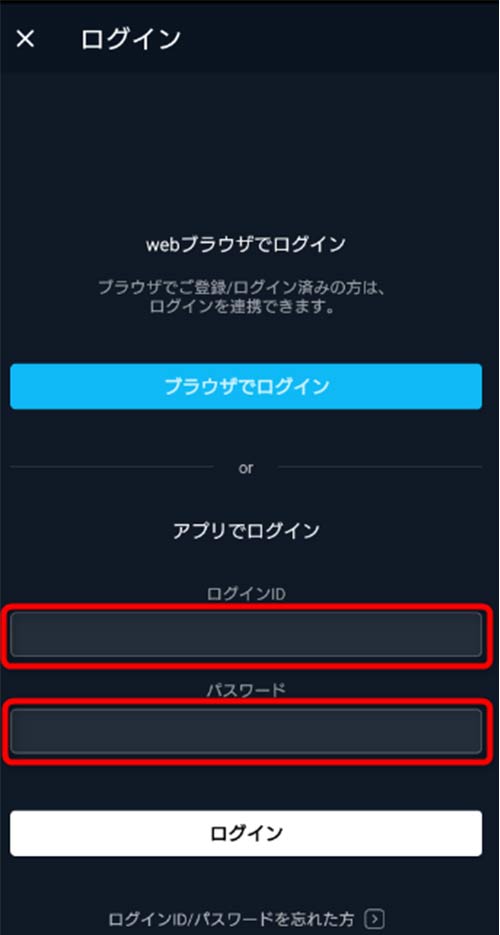
くどいですが、子アカウントにログインするには、子アカウント用のログインID・パスワードを入力する必要があります。
間違って親アカウントのログインID・パスワードを入力すると、親アカウントにログインします。
ログインID・パスワードのどちらかを親アカウントにしてしまうと、エラーになってログインできません。
子アカウントにログインするには、間違えずに子アカウント用のログインID・パスワードを入力しましょう。
U-NEXT(ユーネクスト)は子アカウントをつくっても同じ作品を同時視聴はできない
U-NEXTで子アカウントを作成すると、別々の端末を使って同時視聴ができるようになります。
ですが、同一の作品に関しては、子アカウントを使っていても同時視聴ができません。
パソコンで「映画 それいけ!アンパンマン かがやけ!クルンといのちの星」を再生し、同時にスマホでも同作品を再生しようとすると、下のエラーメッセージが出てスマホでは動画の再生が始まりません。
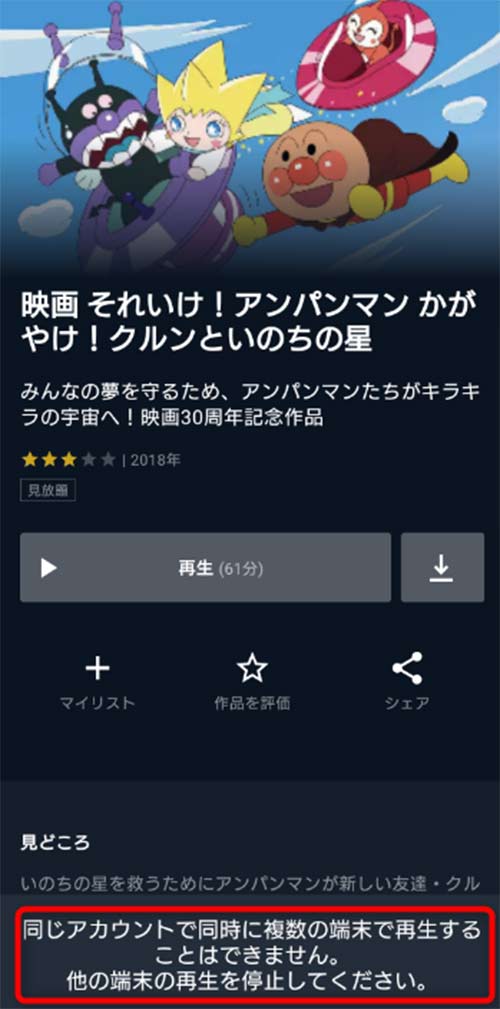
エラーメッセージ的に同一アカウントで再生したのと同じものになってしまうので分かりにくいのですが、親アカウント・子アカウントが同時に同じ作品を再生した場合も、上画像のエラーになります。
同一アカウントでの視聴の場合、ファミリーアカウントの作成が求められるのが、違う点です。
U-NEXTで子アカウントをつくっても、同一作品の同時視聴はできないので覚えておきましょう。
また、NHKまるごと見放題パックはパック内の別の作品であっても、同じパックを同時に再生することができません
U-NEXT(ユーネクスト)でどうしても同じ動画を同時視聴したい場合はダウンロードを利用

U-NEXTでどうしても同じ作品を同時に視聴したい場合、ダウンロード機能を使えば視聴が可能になります。
動画を見たいのに上画像のエラーが出た時、ファミリーアカウントを使っている人が見たい動画を再生中の場合は、その動画がダウンロードに対応しているのなら、ダウンロードしましょう。
見たい作品が他の端末で再生中の場合、再生はできませんが、ダウンロードなら可能です。
ダウンロードが終了したら、ダウンロード済みのリストから動画の再生が可能になります。
U-NEXTのダウンロード機能はスマホ・タブレットのアプリからしかできないので、パソコンではこの方法が使えません。
ただ、動画のダウンロードは時間がかかるケースがあります。
前もってダウンロードしてあれば良いのですが、そうでないのなら他の人が視聴を終えるまで待つのが現実的かもしれません。
ダウンロード機能は、子アカウントでも問題なく利用できます。
ただし、U-NEXTではダウンロードできる端末が1アカウントにつき1台と決まっているので注意しましょう。
U-NEXT(ユーネクスト)の動画が同時視聴していないのにエラーで止まる場合の対処法

U-NEXTの動画を同時視聴していないのにエラーになる場合、前に見ていた端末で動画が再生中の扱いになっている可能性があります。
U-NEXTは端末のリンクができるので、映画などの動画を途中までパソコンで視聴して、続きはスマホで見るという利用が可能です。
しかし、動画の視聴中に一時停止せずにブラウザを閉じたりすると、動画が再生中という判定が残るのか、別の端末で動画の続きを見ようとすると、エラーになってしまうケースがあります。
この場合は、少し時間を置いてから動画を再生するか、元の端末でU-NEXTの動画を開いて一時停止してから、U-NEXTのページ・アプリを閉じて、見たい端末で動画の再生を試してみましょう。
まとめ:U-NEXT(ユーネクスト)は最大4人で同時視聴が可能!

U-NEXTは子アカウントを作成することで、最大4人が同時に動画を視聴できるようになります。
子アカウントはアダルト動画が見られず、有料作品の購入制限も設定できるので、子供に作ってあげると安全に利用してもらうことが可能です。
子アカウントの利用者と料金を頭割りできれば、支出を抑えることもできます。
ただし、子アカウントをつくっても、同じ動画を同時に視聴することはできないので注意しましょう。
U-NEXTは初めて利用する人なら31日間の無料トライアルを受けることが可能です。無料トライアル中でもファミリーアカウントの利用は可能なので、U-NEXTで同時視聴してみたいなら無料トライアルから試してみましょう。
\31日間無料トライアル実施中/
本ページの情報は2020年9月時点のものです。
最新の配信状況は U-NEXT サイトにてご確認ください。







































ディスカッション
コメント一覧
まだ、コメントがありません